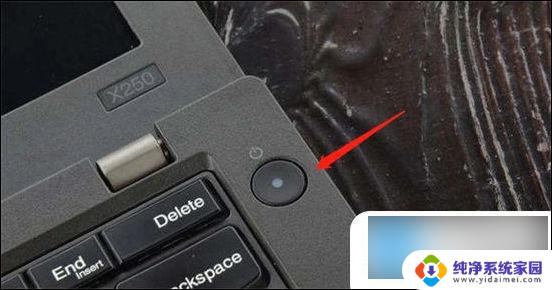电脑卡机怎么强制关机啊 笔记本电脑如何强制关机方法
更新时间:2024-01-13 10:00:17作者:yang
电脑卡机时,我们常常会感到焦急和无助,在面对这种情况时,强制关机可能是解决问题的一种方法。对于笔记本电脑,也有一些方法可以强制关机。我们需要明确的是,强制关机可能会带来数据丢失和系统损坏的风险。在采取这种措施之前,我们应该尽量避免这种情况的发生,并确保已经保存了重要的文件和数据。接下来我们将介绍一些笔记本电脑强制关机的方法,以便在必要时能够应对卡机问题。
步骤如下:
1.可以长按电脑的电源键3秒左右关机。如下图所示:

2.可以按at+F4组合键进行关机。如下图所示:

3.可以按win键,再按两下右方向键,之后系统会弹出关机选项,点击即可关机。如下图所示:

4.可以按ctrl+alt+ delete键,之后会弹出关机页面。如下图所示:

5.可以按Ctrl+At+end键进行快速关机,不过这种方法可能会对硬盘造成损坏。如下图所示:

6.可以进入任务管理器界面关机。如下图所示:
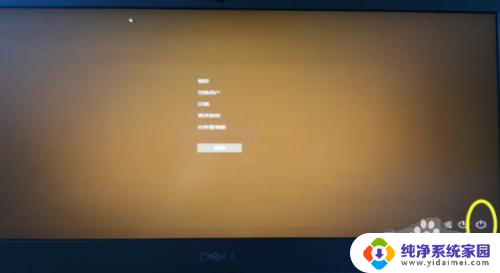
以上就是电脑卡机怎么强制关机的全部内容,有遇到这种情况的用户可以按照以上方法来解决,希望能帮助到大家。